Implementierungsmethode eines installierbaren EXE-Programms in Java
In diesem Artikel werden hauptsächlich relevante Informationen zur Implementierung installierbarer Exe-Programmbeispiele in Java vorgestellt. Ich hoffe, dass er jedem helfen kann, eine solche Funktion zu realisieren
Detaillierte Erläuterung der Implementierung installierbarer Exe-Programmbeispiele in Java
Die allgemeine Idee der Implementierung installierbarer Exe-Dateien durch Schreiben von Java-Code:
1 Projekt in Eclipse, dann Java-Code schreiben und das geschriebene Java-Projekt in ein JAR-Paket im .jar-Format exportieren
2. Machen Sie die exportierte Datei im .jar-Format ausführbar, indem Sie die exe4j-Softwaredatei installieren. (Hinweis: Die .exe-Datei kann derzeit nur ausgeführt, aber nicht installiert werden); erforderliche Dateien in eine installierbare .exe-Formatdatei
4. Seien Sie sehr vorsichtig: Die in der exe4j- und Inno-Setup-Software ausgewählten Pfade sind alle relative Pfade, also im exportierten JAR-Paket, exe4j, Inno-Setup und anderen Software wird dringend empfohlen, die Dateien weiterhin in einem Ordner auszugeben.
Die allgemeinen Schritte zum Implementieren installierbarer EXE-Formatdateien über Java-Code sind wie folgt:
1 , schreiben Sie den Java-Code und exportieren Sie das JAR-Paket:
1. Erstellen Sie ein Java-Projekt, schreiben Sie den Java-Code.
Schritt 1:
Schritt 2: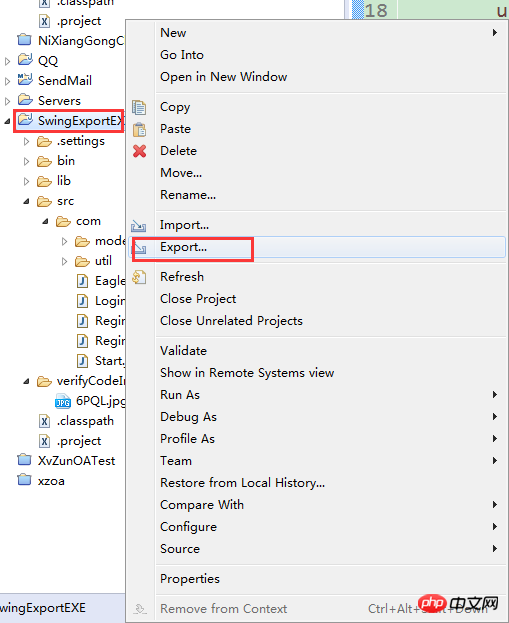
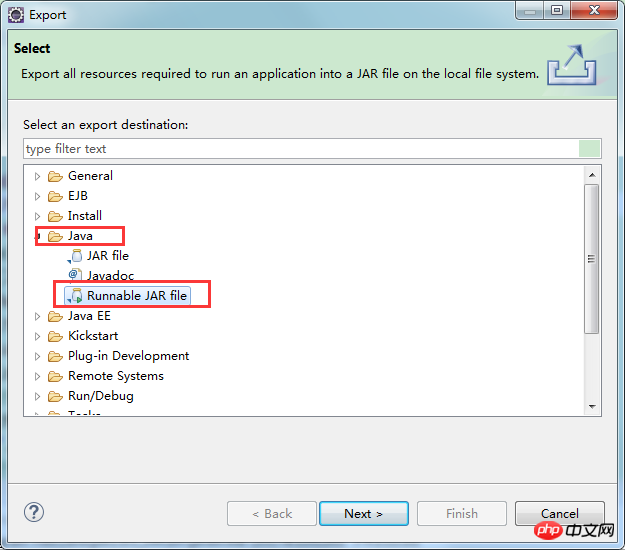
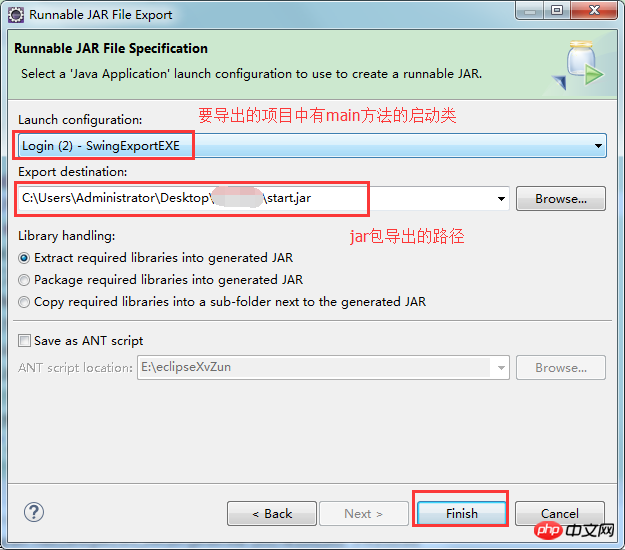 1. Laden Sie die exe4j-Software herunter und installieren Sie sie wie gewohnt:
1. Laden Sie die exe4j-Software herunter und installieren Sie sie wie gewohnt:
2. Schritt 2:
4. Schritt 3: Achten Sie bei der Auswahl des Pfads darauf, den Pfad auszuwählen, in dem sich der Ordner befindet, der JAR-Pakete, JRE und andere Dateien enthält. Dies ist auch das Ausgabeformat .exe. Es wird dringend empfohlen, den Pfad der Datei wie folgt zu schreiben: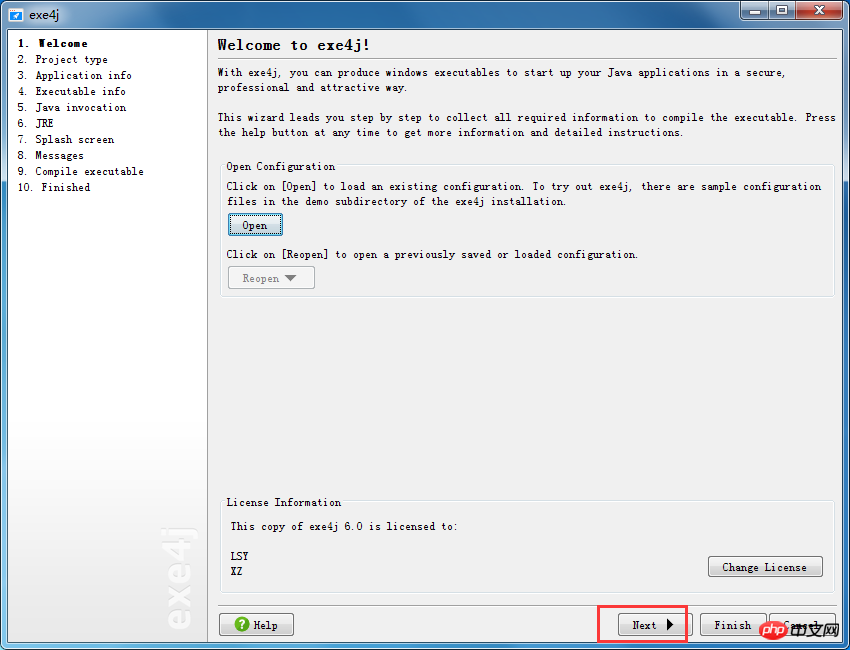
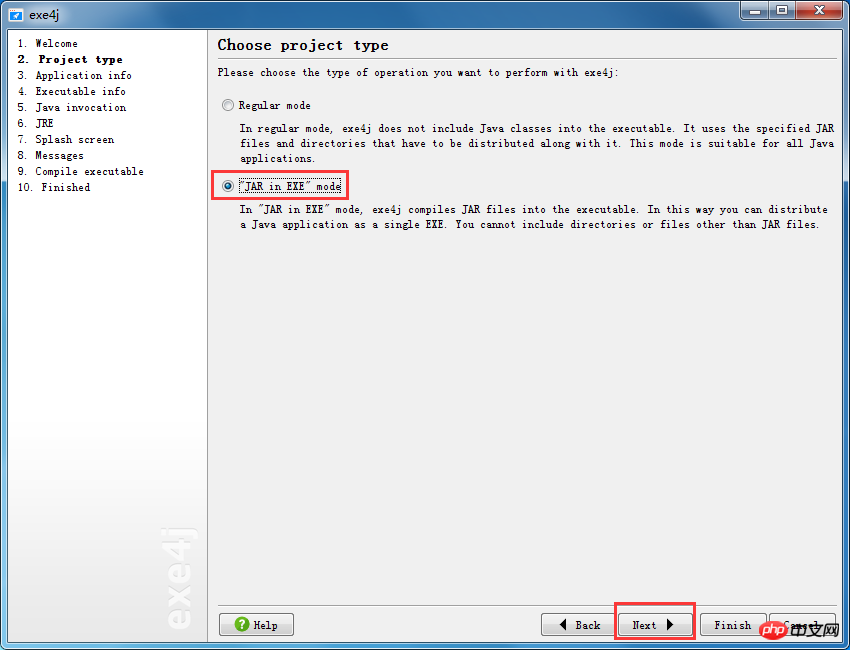
Der JAR-Paketpfad muss zu diesem Zeitpunkt a sein relativer Pfad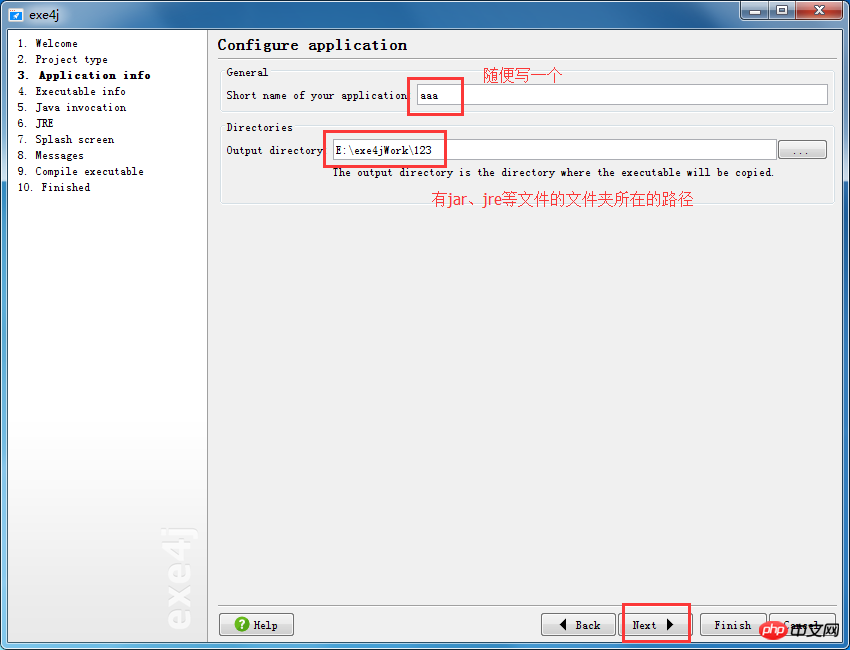 , da die obige Auswahl das .exe-Format ausgibt. Der Pfad der Datei ist der Pfad des Ordners, in dem sich das JAR-Paket befindet, dh der exe4j-Softwarearbeitsbereich ist der Pfad, in dem sich das JAR-Paket befindet . Der relative Pfad ist relativ zum Arbeitsbereich, da sich das JAR-Paket im Stammverzeichnis des Arbeitsbereichs befindet.
, da die obige Auswahl das .exe-Format ausgibt. Der Pfad der Datei ist der Pfad des Ordners, in dem sich das JAR-Paket befindet, dh der exe4j-Softwarearbeitsbereich ist der Pfad, in dem sich das JAR-Paket befindet . Der relative Pfad ist relativ zum Arbeitsbereich, da sich das JAR-Paket im Stammverzeichnis des Arbeitsbereichs befindet.
;
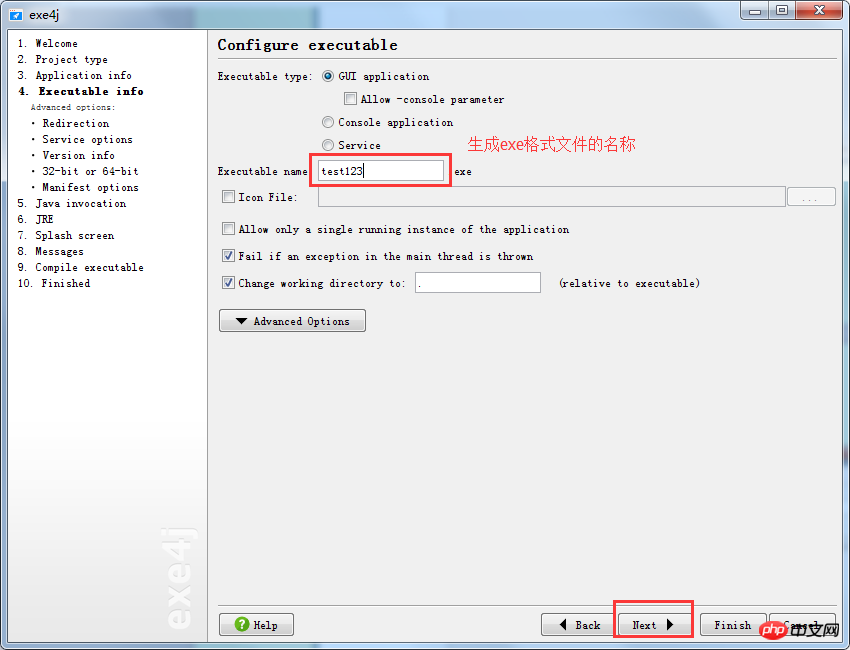
7. Schritt 6: Wählen Sie die erste Java-Klasse aus, die beim Ausführen des Projekts zuerst ausgeführt werden soll. Ähnlich wie beim Festlegen der Zugriffshomepage beim Zugriff auf ein Projekt in einem BS-Projekt 8. Schritt 7: Nachdem das JAR-Paket des Projekts und die erste Kategorie des Projektzugriffs festgelegt sind, fahren Sie einfach mit dem nächsten Schritt fort
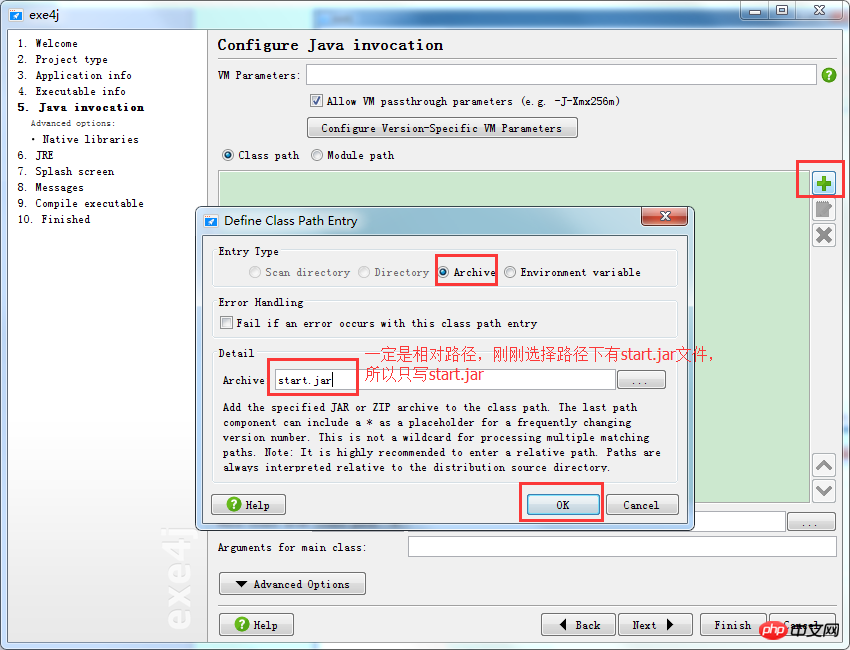 9. Schritt 8: Die mit exe4j erstellte Datei im .exe-Format ist standardmäßig eine 32-Bit-Betriebssystemdatei. Wenn Sie eine 64-Bit-Betriebssystemdatei erstellen möchten, können Sie diese wie unten gezeigt auswählen und festlegen >
9. Schritt 8: Die mit exe4j erstellte Datei im .exe-Format ist standardmäßig eine 32-Bit-Betriebssystemdatei. Wenn Sie eine 64-Bit-Betriebssystemdatei erstellen möchten, können Sie diese wie unten gezeigt auswählen und festlegen >
10. Schritt 10: Stellen Sie den Versionsbereich von jre ein, wenn das Programm ausgeführt wird. Da Sie ein Java-Projekt erstellen, wird das Projekt schließlich auf JVM ausgeführt. Wenn Sie möchten, dass der Benutzer JDK selbst installiert, ist es sehr umständlich, Umgebungsvariablen zu konfigurieren, sodass JRE während des Vorgangs gekapselt wird. Sie können die JRE-Version der Laufumgebung selbst festlegen, sodass Benutzer das Programm bequemer verwenden können. Die folgende Abbildung zeigt die Schritte zum Festlegen der JRE-Laufumgebung für das Programm: 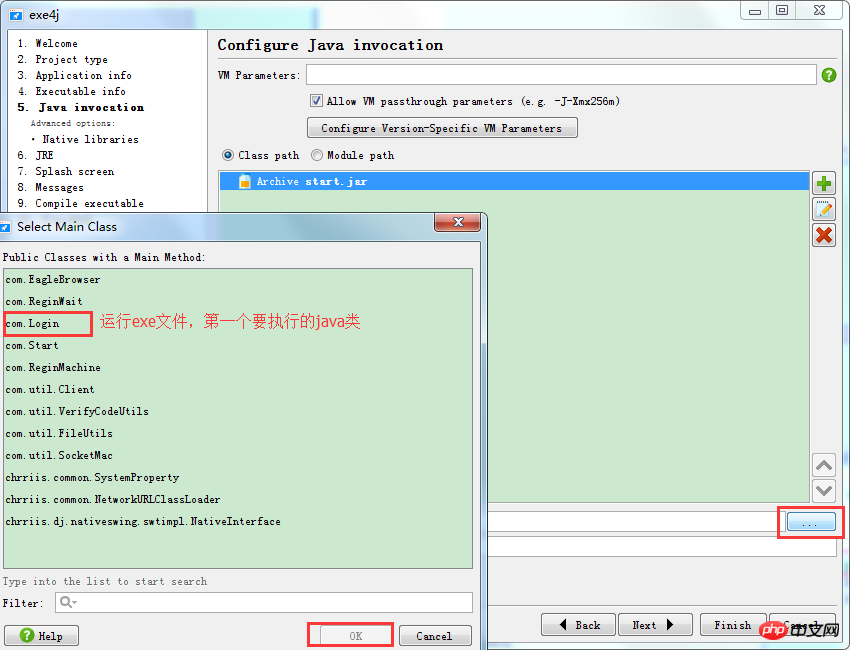 Seien Sie sehr vorsichtig: JRE muss mit platziert werden Jar-Paket im selben Verzeichnis, sodass Sie relative Verzeichnisse schreiben können, andernfalls werden Dateien leicht angezeigt
Seien Sie sehr vorsichtig: JRE muss mit platziert werden Jar-Paket im selben Verzeichnis, sodass Sie relative Verzeichnisse schreiben können, andernfalls werden Dateien leicht angezeigt
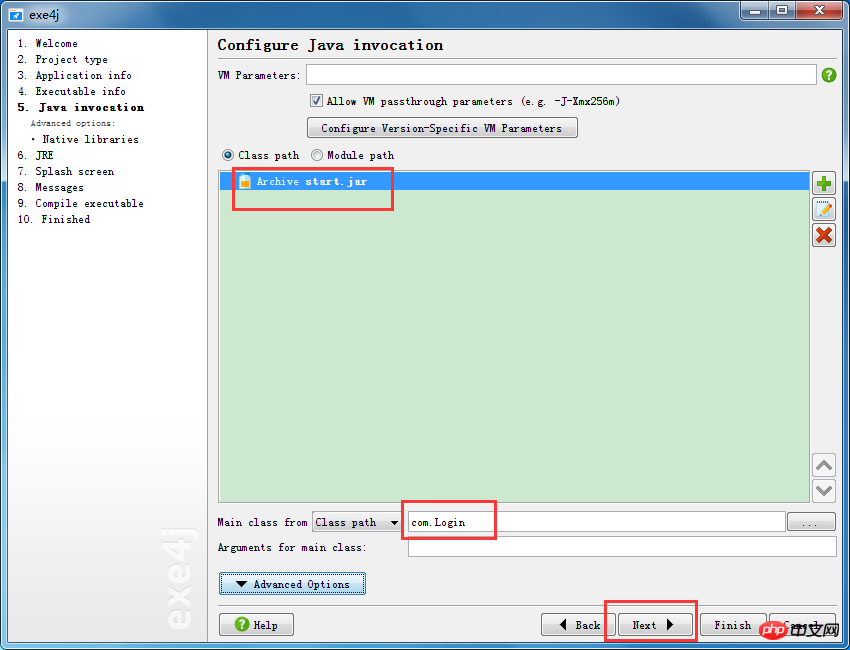
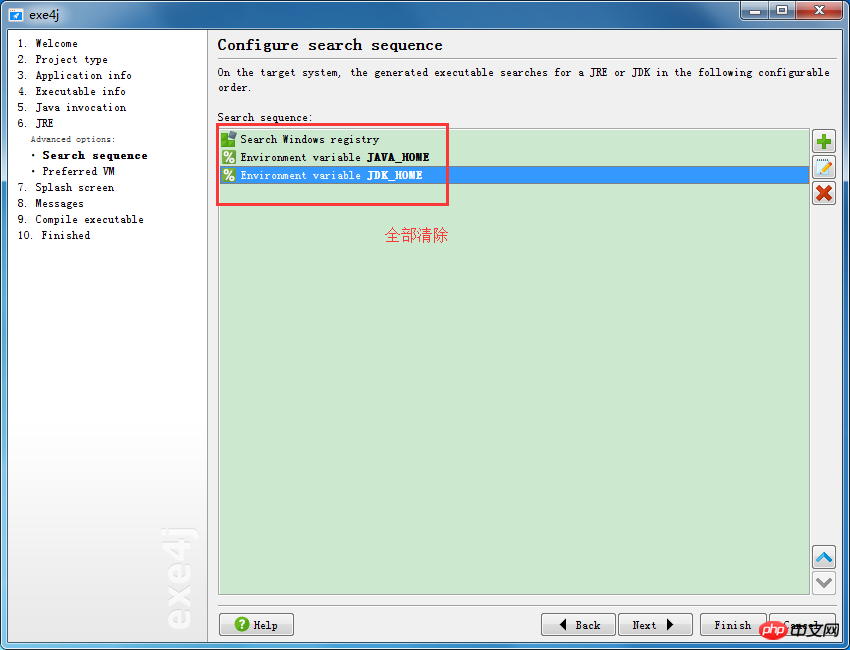
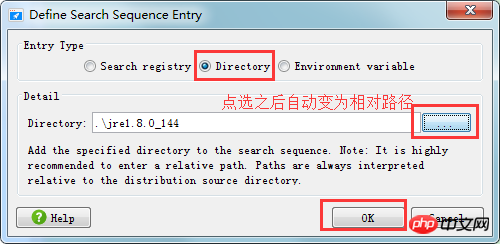
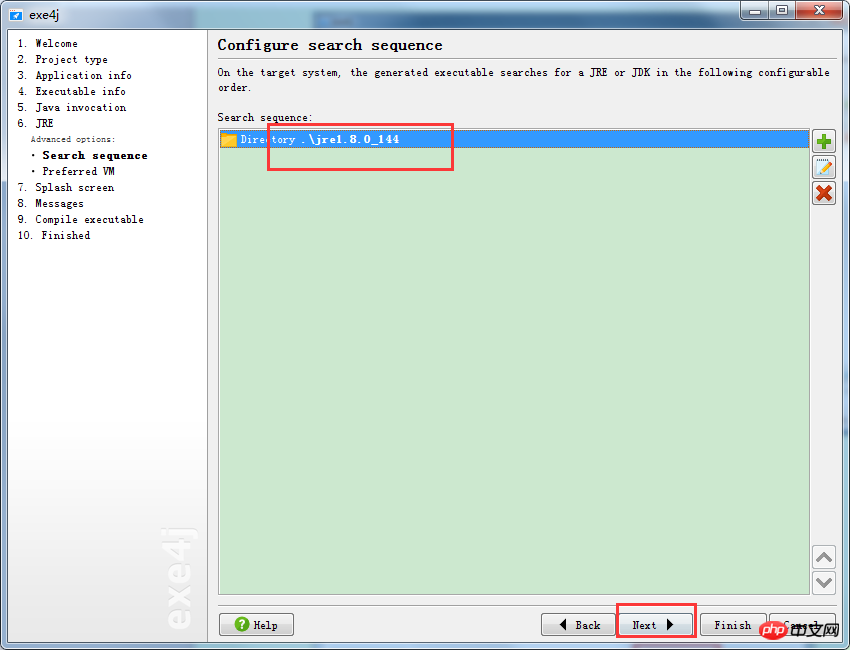
12. Schritt 11: Gehen Sie von nun an standardmäßig weiter:
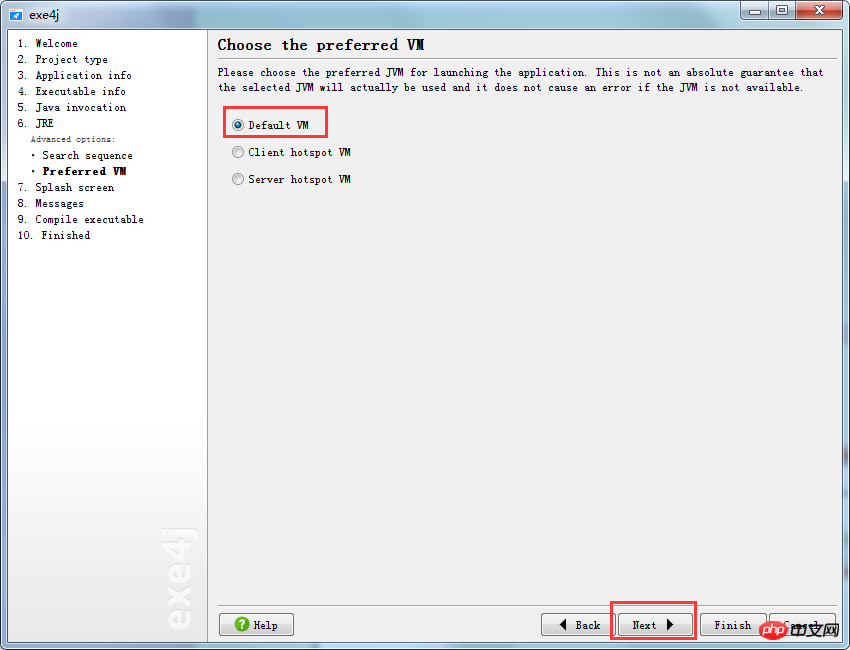
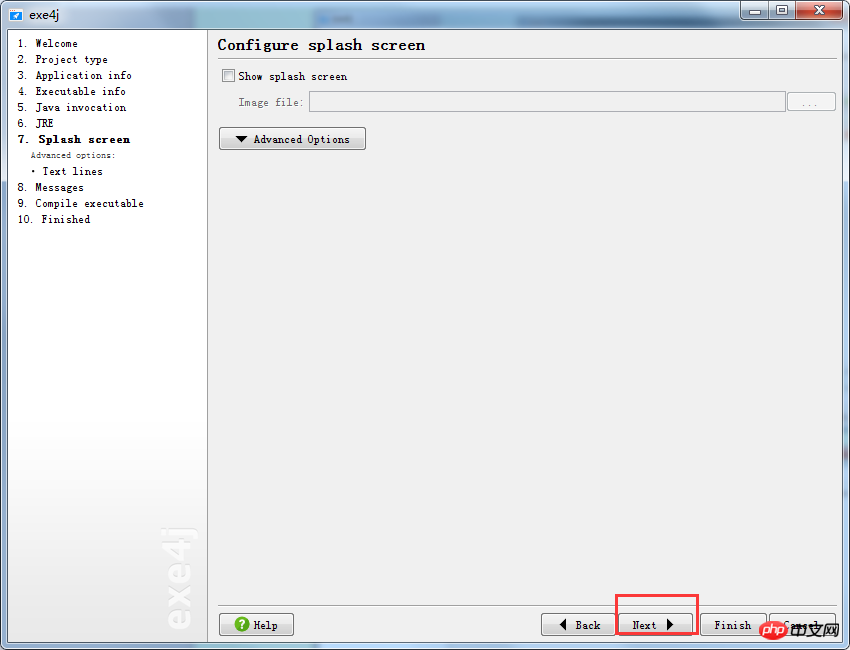
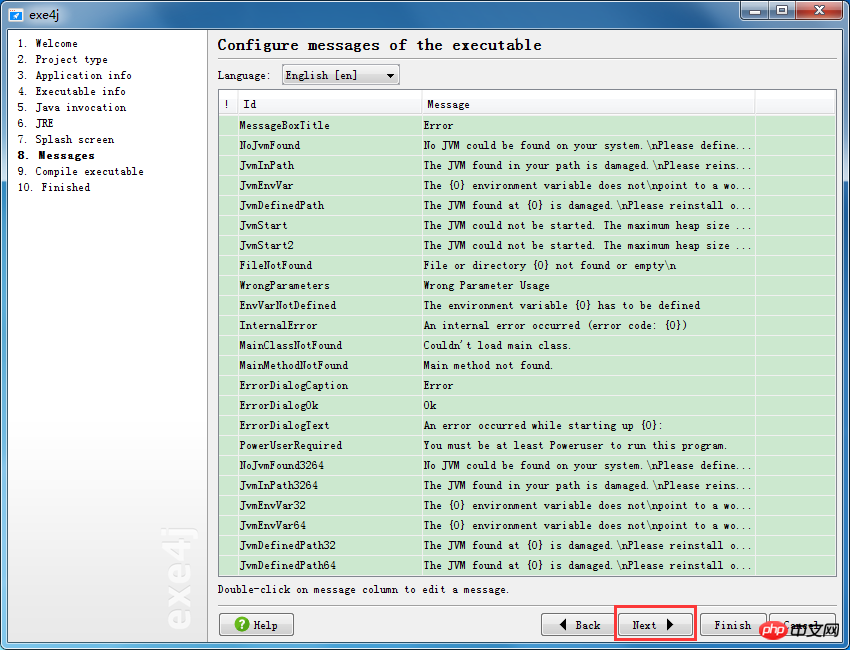
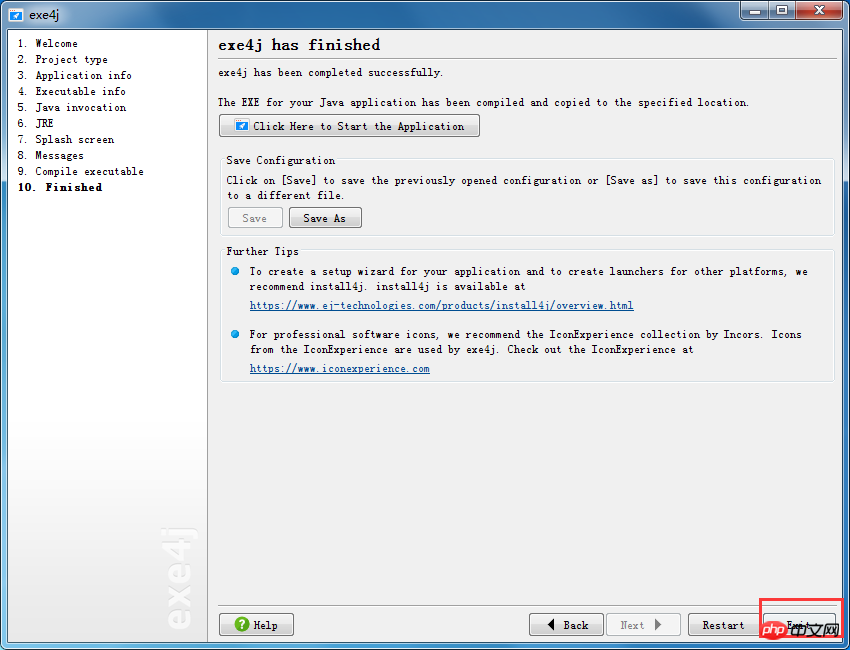
3. Konvertieren Sie durch die Installation der Inno-Setup-Software die ausführbare .exe Datei, JAR-Dateien und JRE-Dateien sind in einer installierbaren .exe-Datei gekapselt:
1 Installieren Sie die Inno-Setup-Software und starten Sie die Software:
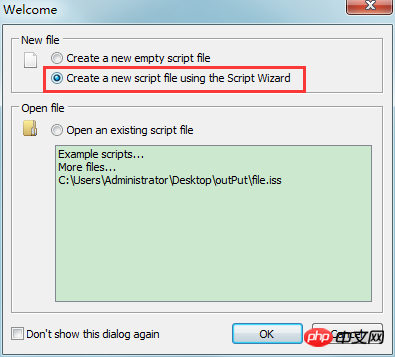
2 Klicken Sie einfach standardmäßig auf „Weiter“:
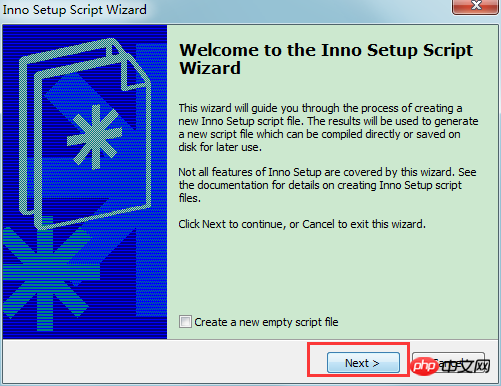
3. Legen Sie den Installationsordner fest, der standardmäßig bei der Installation des Programms erstellt wird, sowie die Versionsnummer des Programms und andere Informationen:
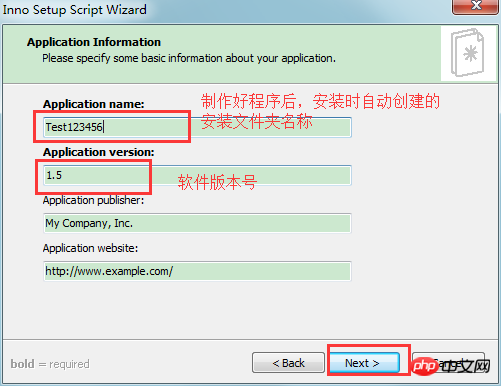
4. Die Standardeinstellung lautet:
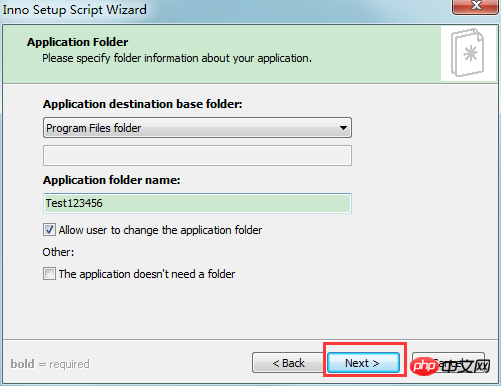
5. Wählen Sie das Verzeichnis der ausführbaren .exe-Formatdatei:
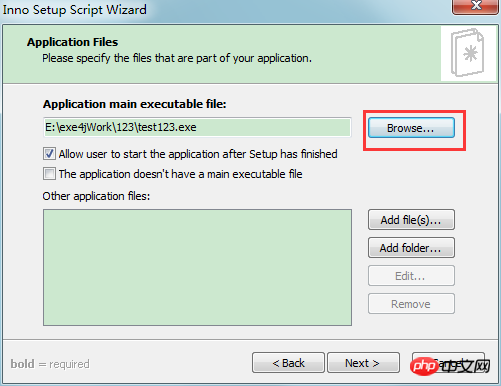
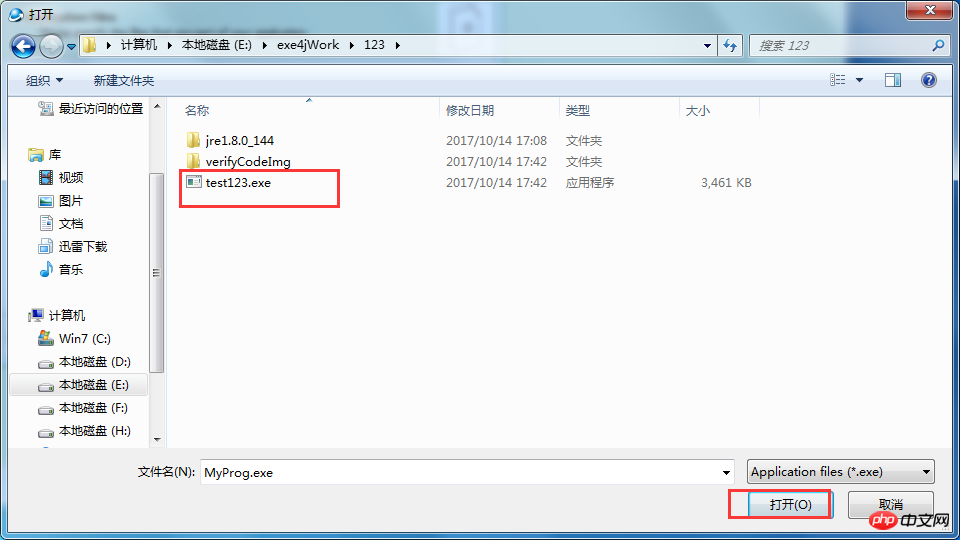
6. Fügen Sie den Ordner hinzu, in dem sich die ausführbare EXE-Datei, das JAR-Paket und die JRE-Datei befinden, und fügen Sie alle Dateien im Ordner hinzu . Dies kann als relativer Pfad festgelegt werden:
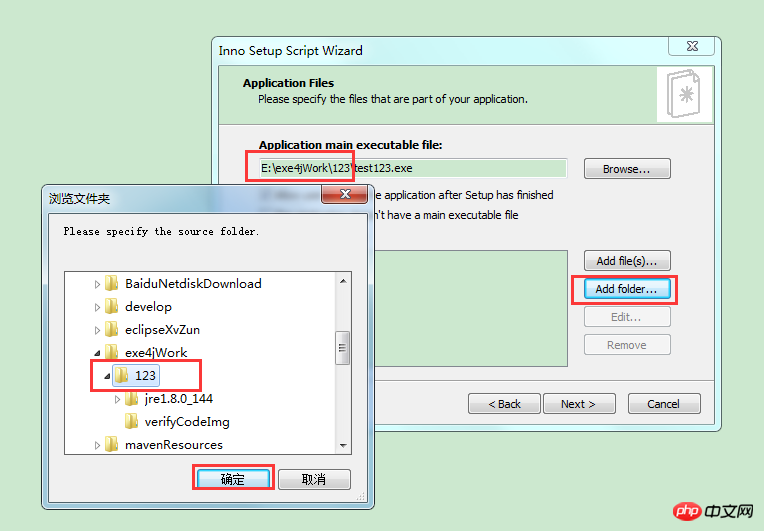
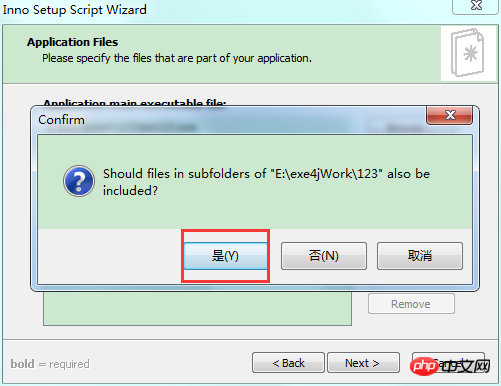
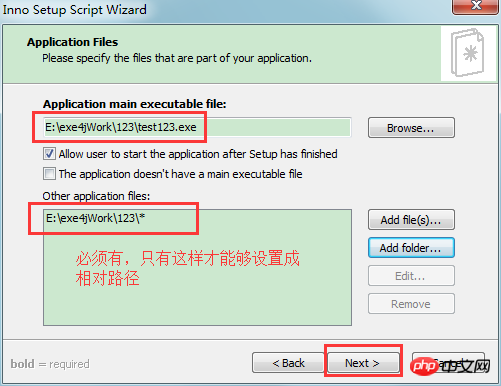
7. Die Standardeinstellung ist folgende:
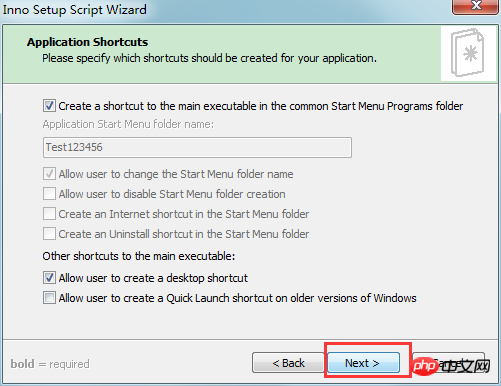
8. Erstellen Sie drei Textdateien 1.txt, 2.txt und 3.txt in dem Ordner, in dem sich die .exe-Datei, das JAR-Paket und die JRE-Datei befinden , und befolgen Sie die Anweisungen. Richten Sie es einfach wie unten gezeigt ein. Ich kenne den spezifischen Grund nicht. Es kann sein, dass einige Informationen während des Betriebs gespeichert werden:
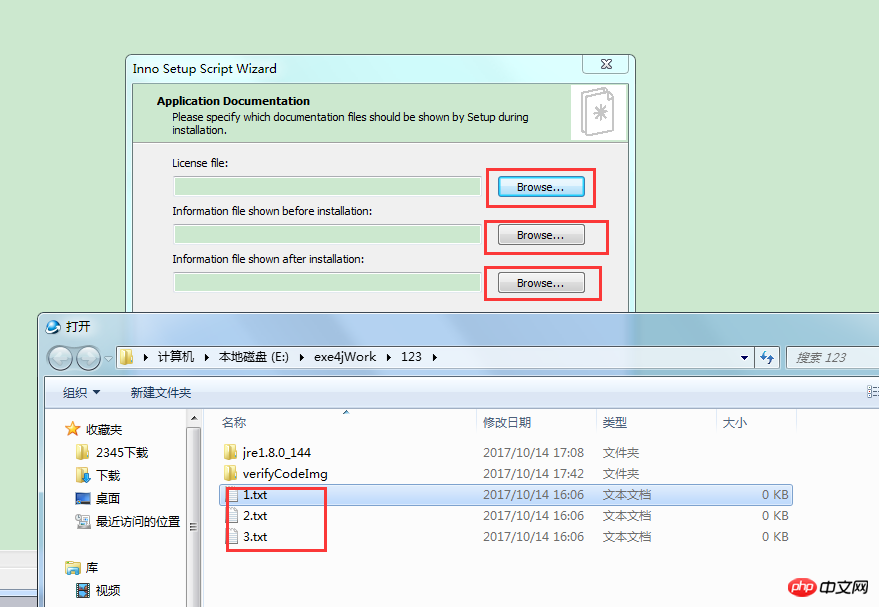
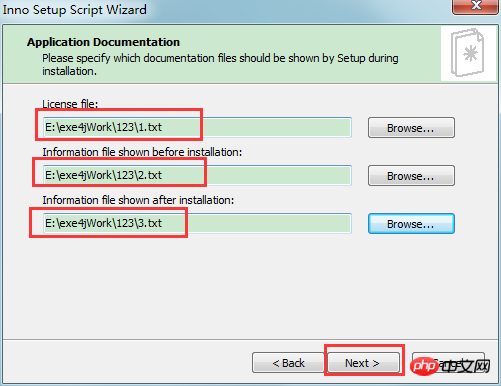
9, die Standardeinstellung lautet:
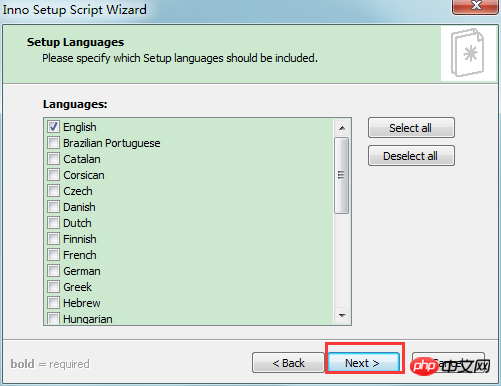
10. Legen Sie den Speicherort der installierbaren Ausgabeformatdatei im .exe-Format und den Namen des Ausgabeformats im .exe-Format fest Achten Sie besonders auf Folgendes: Der Ausgabeort der installierbaren Dateien im .exe-Format muss auch der Ordner sein, in dem sich das JAR-Paket, die JRE-Datei und die ausführbare .exe-Datei befinden 🎜>
11. Direkte Vorgabe Folgen Sie als nächstes einfach den Schritten im Bild: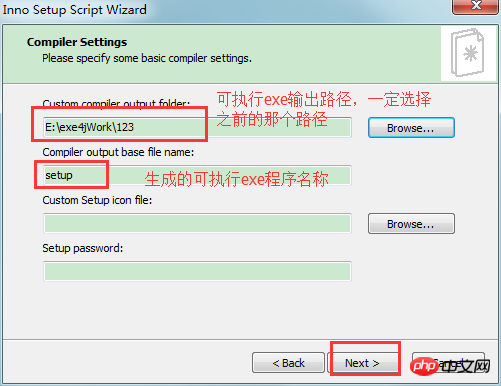
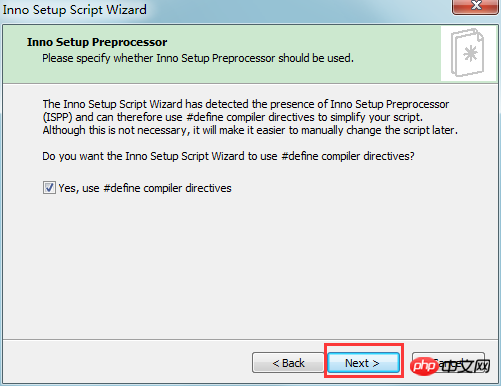
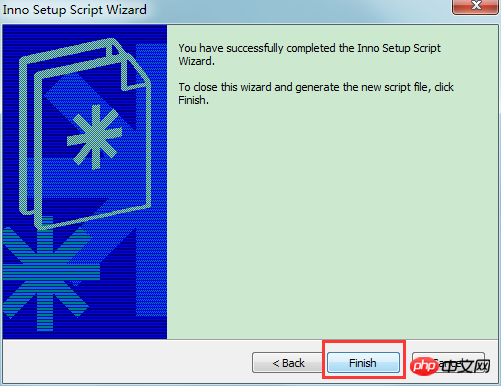
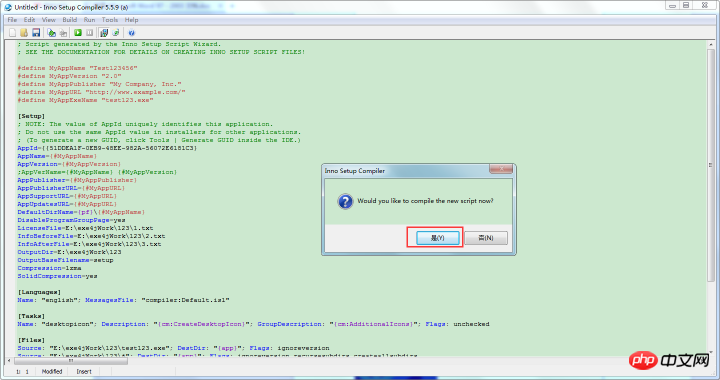
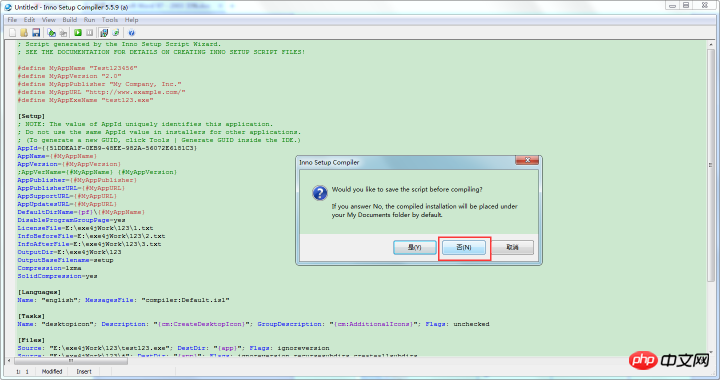
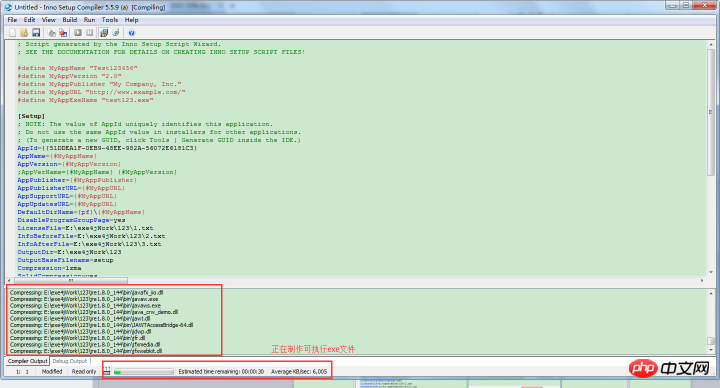
Das obige ist der detaillierte Inhalt vonImplementierungsmethode eines installierbaren EXE-Programms in Java. Für weitere Informationen folgen Sie bitte anderen verwandten Artikeln auf der PHP chinesischen Website!

Heiße KI -Werkzeuge

Undresser.AI Undress
KI-gestützte App zum Erstellen realistischer Aktfotos

AI Clothes Remover
Online-KI-Tool zum Entfernen von Kleidung aus Fotos.

Undress AI Tool
Ausziehbilder kostenlos

Clothoff.io
KI-Kleiderentferner

Video Face Swap
Tauschen Sie Gesichter in jedem Video mühelos mit unserem völlig kostenlosen KI-Gesichtstausch-Tool aus!

Heißer Artikel

Heiße Werkzeuge

Notepad++7.3.1
Einfach zu bedienender und kostenloser Code-Editor

SublimeText3 chinesische Version
Chinesische Version, sehr einfach zu bedienen

Senden Sie Studio 13.0.1
Leistungsstarke integrierte PHP-Entwicklungsumgebung

Dreamweaver CS6
Visuelle Webentwicklungstools

SublimeText3 Mac-Version
Codebearbeitungssoftware auf Gottesniveau (SublimeText3)

Heiße Themen
 1393
1393
 52
52
 Perfekte Zahl in Java
Aug 30, 2024 pm 04:28 PM
Perfekte Zahl in Java
Aug 30, 2024 pm 04:28 PM
Leitfaden zur perfekten Zahl in Java. Hier besprechen wir die Definition, Wie prüft man die perfekte Zahl in Java?, Beispiele mit Code-Implementierung.
 Weka in Java
Aug 30, 2024 pm 04:28 PM
Weka in Java
Aug 30, 2024 pm 04:28 PM
Leitfaden für Weka in Java. Hier besprechen wir die Einführung, die Verwendung von Weka Java, die Art der Plattform und die Vorteile anhand von Beispielen.
 Smith-Nummer in Java
Aug 30, 2024 pm 04:28 PM
Smith-Nummer in Java
Aug 30, 2024 pm 04:28 PM
Leitfaden zur Smith-Zahl in Java. Hier besprechen wir die Definition: Wie überprüft man die Smith-Nummer in Java? Beispiel mit Code-Implementierung.
 Fragen zum Java Spring-Interview
Aug 30, 2024 pm 04:29 PM
Fragen zum Java Spring-Interview
Aug 30, 2024 pm 04:29 PM
In diesem Artikel haben wir die am häufigsten gestellten Fragen zu Java Spring-Interviews mit ihren detaillierten Antworten zusammengestellt. Damit Sie das Interview knacken können.
 Brechen oder aus Java 8 Stream foreach zurückkehren?
Feb 07, 2025 pm 12:09 PM
Brechen oder aus Java 8 Stream foreach zurückkehren?
Feb 07, 2025 pm 12:09 PM
Java 8 führt die Stream -API ein und bietet eine leistungsstarke und ausdrucksstarke Möglichkeit, Datensammlungen zu verarbeiten. Eine häufige Frage bei der Verwendung von Stream lautet jedoch: Wie kann man von einem Foreach -Betrieb brechen oder zurückkehren? Herkömmliche Schleifen ermöglichen eine frühzeitige Unterbrechung oder Rückkehr, aber die Stream's foreach -Methode unterstützt diese Methode nicht direkt. In diesem Artikel werden die Gründe erläutert und alternative Methoden zur Implementierung vorzeitiger Beendigung in Strahlverarbeitungssystemen erforscht. Weitere Lektüre: Java Stream API -Verbesserungen Stream foreach verstehen Die Foreach -Methode ist ein Terminalbetrieb, der einen Vorgang für jedes Element im Stream ausführt. Seine Designabsicht ist
 Zeitstempel für Datum in Java
Aug 30, 2024 pm 04:28 PM
Zeitstempel für Datum in Java
Aug 30, 2024 pm 04:28 PM
Anleitung zum TimeStamp to Date in Java. Hier diskutieren wir auch die Einführung und wie man Zeitstempel in Java in ein Datum konvertiert, zusammen mit Beispielen.
 Java -Programm, um das Kapselvolumen zu finden
Feb 07, 2025 am 11:37 AM
Java -Programm, um das Kapselvolumen zu finden
Feb 07, 2025 am 11:37 AM
Kapseln sind dreidimensionale geometrische Figuren, die aus einem Zylinder und einer Hemisphäre an beiden Enden bestehen. Das Volumen der Kapsel kann berechnet werden, indem das Volumen des Zylinders und das Volumen der Hemisphäre an beiden Enden hinzugefügt werden. In diesem Tutorial wird erörtert, wie das Volumen einer bestimmten Kapsel in Java mit verschiedenen Methoden berechnet wird. Kapselvolumenformel Die Formel für das Kapselvolumen lautet wie folgt: Kapselvolumen = zylindrisches Volumenvolumen Zwei Hemisphäre Volumen In, R: Der Radius der Hemisphäre. H: Die Höhe des Zylinders (ohne die Hemisphäre). Beispiel 1 eingeben Radius = 5 Einheiten Höhe = 10 Einheiten Ausgabe Volumen = 1570,8 Kubikeinheiten erklären Berechnen Sie das Volumen mithilfe der Formel: Volumen = π × R2 × H (4
 Gestalten Sie die Zukunft: Java-Programmierung für absolute Anfänger
Oct 13, 2024 pm 01:32 PM
Gestalten Sie die Zukunft: Java-Programmierung für absolute Anfänger
Oct 13, 2024 pm 01:32 PM
Java ist eine beliebte Programmiersprache, die sowohl von Anfängern als auch von erfahrenen Entwicklern erlernt werden kann. Dieses Tutorial beginnt mit grundlegenden Konzepten und geht dann weiter zu fortgeschrittenen Themen. Nach der Installation des Java Development Kit können Sie das Programmieren üben, indem Sie ein einfaches „Hello, World!“-Programm erstellen. Nachdem Sie den Code verstanden haben, verwenden Sie die Eingabeaufforderung, um das Programm zu kompilieren und auszuführen. Auf der Konsole wird „Hello, World!“ ausgegeben. Mit dem Erlernen von Java beginnt Ihre Programmierreise, und wenn Sie Ihre Kenntnisse vertiefen, können Sie komplexere Anwendungen erstellen.




